Logicool G 公認サポーターとしてのレビュー第3弾、今回はPRO Xゲーミングキーボード(G-PKB-002)を提供いただきました。
記事執筆時点でAmazonの販売価格は12,159円、交換可能なメカニカルキーを搭載したプロゲーマー仕様のテンキーレスキーボードです。
筆者は1年半くらい前に旧型(G-PKB-001)を購入しまして、今も職場で愛用中。
新型になって何が変わったのか、新旧の比較も含めて詳しくご紹介します。
Logicool G PRO Xキーボードの特徴

PRO Xキーボードの特徴を整理すると以下の通り。
プロ仕様のゲーミングキーボード
キースイッチの交換が可能
コンパクトで持ち運びやすい
交換用スイッチの値段が高い
スイッチの交換作業が大変
公式のプロモーション動画はこちら。
購入時にキースイッチを選べるキーボードはたくさんありますが、購入後にキースイッチを交換できるモデルは珍しいです。
主なスペック
寸法や重量など、基本的なスペックは以下の通り。
| 寸法 | 153×361×34mm |
|---|---|
| キースイッチ | メカニカル(GX BLUEクリッキー) |
| 重量(ケーブル除く) | 980g |
| ケーブル長 | 183cm |
| レポートレート | 1ms |
フルサイズ(テンキーあり)のG913と比較すると、PRO Xキーボードのコンパクトさが際立ちます。

パソコンゲームでテンキーを使う場面はほとんどないため、筆者はテンキーレス派です。
メカニカルスイッチを搭載

PRO Xキーボードは1万円クラスの高級キーボードに多い、メカニカルスイッチを搭載。
「メカニカルって何なの・・・?」
という方は、以下の表をご覧ください。
| メンブレン | 格安キーボードやタブレット用のキーボードに多いスイッチ。 ラバー製のパーツが使われていて、グニャグニャとした打鍵感。 ゲーミング用途には不向き。 |
|---|---|
| パンタグラフ | ノートパソコンや薄型キーボードによく使われているスイッチ。 キーストロークは浅め。 メンブレンよりはしっかりとした打鍵感を得られる。 |
| メカニカル | ひとつひとつのキーが独立した機械的なスイッチ。 軸の種類によって打鍵感はさまざま。 性能も耐久性も高いが、価格も高い。 |
| 静電容量無接点 | 東プレのRealforceなどに採用されているスイッチ。 物理的な接点がなく、静電容量の変化を検知する仕組み。 耐久性抜群で高速タイピングに最適だが、価格も高い。 |
事務作業がメインならメンブレンやパンタグラフでもまったく問題ありませんが、正確性やスピードが重要なパソコンゲームにはメカニカルスイッチがおすすめです。
外観・デザイン
パッケージはLogicool G PRO Xシリーズでおなじみの、高級感があるデザイン。


付属品は説明書や保証書、ケーブルにステッカー。
キーキャップやスイッチを引き抜くためのキーキャッププラーも付属しています。

本体は91キーの日本語配列で、すっきりとした見た目。

ほとんどの方にとって問題ないと思いますが、キーキャップはひらがな表記がありません。
本体右上にはゲームモードボタンとRGBライティングを制御するボタンがあります。

裏面には大きめのゴムパッドが5つ貼ってあるため、タイピング中も安定感抜群。

着脱式のケーブル

パソコンと接続するためのUSBケーブルは着脱式。
キーボード本体とはUSB Micro-Bで接続、三叉構造でがっちり固定できます。

プロゲーマーは遠征などでキーボードを持ち運ぶことも多いでしょうから、ケーブルを取り外せるのは便利です。
3段階の角度調整
PRO Xキーボードは3段階で角度を調整できます。



タイピングしやすい角度を見つけましょう。
パームレストを推奨
PRO Xキーボードは34mmと高さがあるため、パームレストの使用がおすすめ。
筆者はFILCOのパームレストMサイズ(漆塗版)を愛用。

寸法は360×81×20mmで、PRO Xキーボードの横幅とぴったり。
手首が痛くなりやすい方は、テンキーレスキーボード用のパームレストを探してみてください。
交換可能なキースイッチ

PRO Xキーボード最大の特徴は、キースイッチを交換できること。
購入時はクリッキー(青軸)が標準搭載されており、別売の専用キースイッチを購入することでリニア(赤軸)とタクタイル(茶軸)に交換可能。
記事執筆時点ではリニア、タクタイルともにAmazonで6,300円と、なかなかいいお値段。

各軸のスペックや特徴を表にまとめると以下の通り。
表に記載している打鍵感やキータイプ音は、筆者個人の感想です。
| GX Blueクリッキー | GX Redリニア | GX Brownタクタイル | |
|---|---|---|---|
| アクチュエーションポイント | 2.0mm | 1.9mm | 1.9mm |
| 押下圧 | 50g | 50g | 50g |
| キーストローク | 3.7mm | 4.0mm | 4.0mm |
| 打鍵感 | ◎ | ○ | ○ |
| キータイプ音 | チャカチャカ | スコスコ | トコトコ |
リニアとタクタイルはスペック上はほぼ同じに見えますが、リニアのほうが若干静かで感触も軽いです。
タクタイルもキータイプ音は静かですが、クリックしたときの感触がリニアよりしっかりしています。
クリッキーは気持ちよい打鍵感を味わえますが、キータイプ音はかなり大きめで使用場所が限られる印象です。
キータイプ音のちがいは動画で実際に聞いてみてください。
CHERRY MXスイッチと比較
メカニカルタイプのゲーミングキーボードは、CHERRY MXのキースイッチを搭載しているものが多いです。
PRO Xキーボードに搭載されているGXキースイッチとCHERRY MXは、見た目も打鍵感も非常に似ています。


CHERRY MXキースイッチの主なスペックは以下の通り。
| 青軸 | 赤軸 | 茶軸 | |
|---|---|---|---|
| アクチュエーションポイント | 2.2mm | 2.0mm | 2.0mm |
| 押下圧 | 50g | 45g | 45g |
| キーストローク | 4.0mm | 4.0mm | 4.0mm |
いずれもLogicoolのGXキースイッチとは微妙にスペックが異なります。
スイッチの構造もパッと見た感じは似ているものの、細かいところは結構変わっています。


CHERRY MXキースイッチとまったく同じ打鍵感とはいえないものの、似ていることは事実。
リニア(赤軸)もしくはタクタイル(茶軸)への交換を迷ったときは、CHERRY MXの赤軸、茶軸を搭載したキーボードで打鍵感を試してみることをおすすめします。
LIGHTSYNC RGB

PRO XキーボードはカラフルなRGBバックライトも搭載。
さらに専用ソフトウェアのLogicool G HUBを使えば、色や発光パターン、明るさなどを細かくカスタマイズ可能。
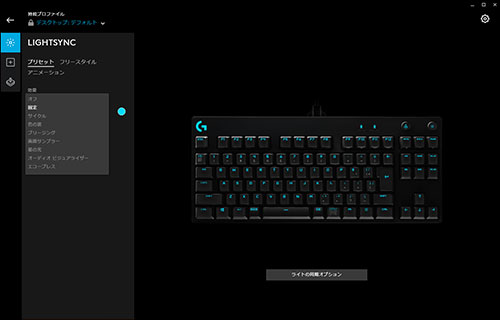
ライティングの設定をオンボードメモリに保存できるため、パソコンが変わっても今まで通りに使えるのも便利です。
4つほどサンプルを撮影したのでご覧ください。




LIGHTSYNCに対応したLogicool製品を持ちであれば、ライティング設定の同期も可能。

今回はPROワイヤレスマウスと発光パターンを同期させてみました。
ボタンで簡単操作も可能
ソフトウェアのインストールが面倒くさい方は、本体右上にあるライティングボタンの活用がおすすめ。
ライティングボタン+数字キー(1~0)を押すだけで、簡単に発光パターンを変えられます。

「WASD」キーだけ色を変えるなどの細かい設定はできないので、バックライトにこだわるならG HUBをインストールしましょう。
マクロ登録可能なFキー
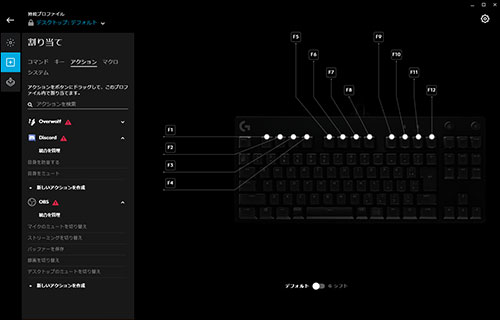
Logicool G HUBをインストールしておけば、ファンクションキー(F1~F12)にマクロの登録も可能。
FPSゲームでマクロを使う場面はほとんどありませんが、MMORPGやMOBAを主にプレイしている方には重宝します。
DiscordやOBSの各種アクションも設定できるため、ゲーム中にボイスチャットを多用する方やゲーム実況を配信している方にも便利です。
ゲームのプレイスタイルに合わせて、最適な設定を見つけてみてください。
ゲーム中に便利な機能
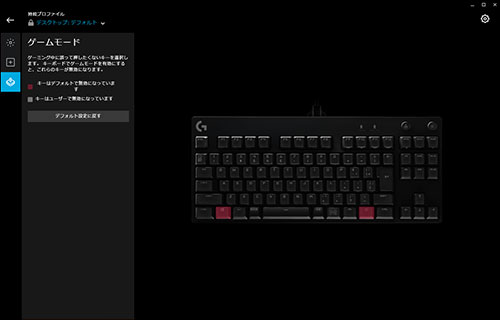
ゲームモードを活用すれば、Windowsキーをはじめ、ゲーム中に使わないキーをあらかじめ無効化できます。
ゲームモードのON/OFFは本体右上のボタンで切り替え可能。
FPSゲームは誤操作が敗北に直結するので、大切な試合でミスが起きないように対策しておきましょう。
旧モデル(G-PKB-001)との比較

ここからは新旧で何が変わったのかを見ていきます。


寸法はほぼ同じで、外見もパッと見た感じでは区別がつきません。
| 新型(G-PKB-002) | 旧型(G-PKB-001) | |
|---|---|---|
| 寸法 | 153×361×34mm | 153×360×34.3mm |
| キースイッチ | メカニカル(GX BLUEクリッキー) | メカニカル(Romer-G) |
| 重量(ケーブル除く) | 980g | 980g |
| ケーブル長 | 183cm | 180cm |
| レポートレート | 1ms | 1ms |
旧型はRomer-GというLogicoolが独自開発したキースイッチを搭載し、キースイッチの交換には非対応。
新型はCHERRY MXに似たキースイッチに変わって、購入後に交換できるようになりました。
キースイッチの根本的な構造
新旧で大きく異なるのはキースイッチの構造。
両者を見比べてみると、完全に別物です。


旧型も打鍵感は良好で、古いからといって決して悪いものではありません。
キーキャップや細かいデザイン
外観はほとんど一緒に見えますが、キーキャップなど細かいところがアップデートされています。
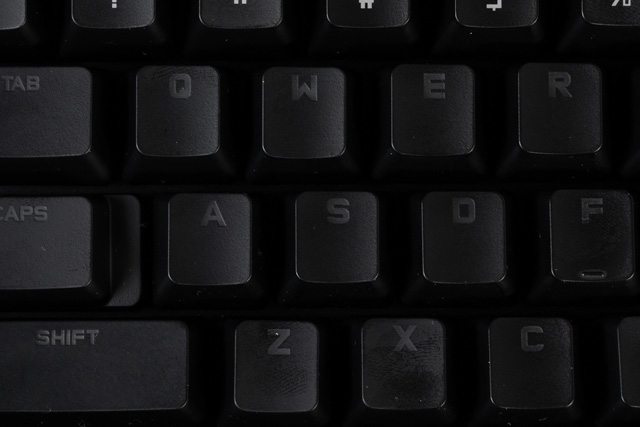

新型はバックライトが映えやすいキーキャップを搭載。
旧型のキーキャップが若干ツヤっぽいのは、筆者が使い込んでいるせいです。
過去のレビュー記事を見る限り、購入当時はマットな質感でした。


裏面に張られているシールも、新旧でデザインが微妙に変わっています。
記事執筆時点では旧型がまだ販売を継続しているので、気になる方は要チェックです。
https://game.sukecom.net/pro-g-pkb-001/
キースイッチの交換方法と注意点

今回、PRO Xキーボードと一緒に交換用のスイッチも提供いただきました。
自宅で使用することを想定して、GX Redリニア(赤軸)を希望。
標準搭載されているGX Blueクリッキー(青軸)は打鍵感は素晴らしいものの、チャカチャカとキータイプ音がかなり大きめ。
筆者は子供が寝ている時間帯にゲームをすることが多いため、打鍵感より静音性を優先して、今まではREALFORCE SA R2を使っていました。
実際にクリッキーからリニアに交換してみて、いろいろと気づいたことがあるのでまとめておきます。
全キー交換は30分以上かかる

ある程度想定はしていたものの、スイッチすべてを交換するのは猛烈に大変でした。
キーボードの自作経験がある方ならまだしも、最低でも30分以上かかると思ったほうがいいです。

キーキャップは比較的スムーズに外れてくれますが、問題はキースイッチ。
10個に1個くらいの頻度でガッチガチに固定されているキースイッチが現れて、こいつがなかなか外れてくれない。

あまりの大変さに、途中何度か心が折れそうになりました。
とはいえ作業をはじめてしまった以上、最後までやり抜かないとキーボードが使えません。
交換用スイッチを根気強くはめ込んでいって、ようやく完成。

キースイッチの交換は、時間に余裕があるときにやりましょう。
パーツの紛失やケガに注意
キーキャップやキースイッチを取り外すとき、勢い余ってパーツが飛んで行ってしまう場面が何度かありました。
がっちりハマっているスイッチもあれば、すんなり外れてくれるスイッチもあって、力加減が難しいです。

とくにキーキャップを外す際は元の配列通りに並べておかないと、後で痛い目にあいます。
キースイッチは端子が尖っているので、破損やケガにも注意してください。
作業完了後は動作チェック
キースイッチの交換が終わったら、ケーブルをつなげて動作チェックが必要です。
キーキャップの取り付け場所を間違えていないか、すべてのキーが適切に認識されるか、バックライトが光っているかなどを確認しましょう。

メカニカルスイッチのキーボードは1万円以上するものが多いですが、生まれて初めてキースイッチを交換してみて、値段の高さに納得しました。
こりゃ組み立てるの大変です。
テンキーレス派必見のキーボード

レビューのまとめとして、最後にもう一度PRO Xキーボードの特徴をおさらいします。
プロ仕様のゲーミングキーボード
キースイッチの交換が可能
コンパクトで持ち運びやすい
交換用スイッチの値段が高い
スイッチの交換作業が大変
FPSゲームで多用するWASDキーの調子が悪くなったときなど、キーボードを買い替えずともキースイッチを交換するだけで対処できるのは経済的。
ただし、キースイッチの交換は作業がとても大変で、紛失や故障のリスクも付きまといます。
筆者としては、最初から赤軸または茶軸を搭載したPRO Xキーボードを買いたいのが本音です。
ゲーミングキーボードとしての性能については、文句のつけどころがありません。
主にApex Legendsをプレイしていますが、もともとテンキーレス派だったということもあり、非常に快適に使えています。
テンキーレスのゲーミングキーボードを探している方は、Logicool G PRO Xキーボードを候補に入れてみてください。
















001と002の打鍵感の比較のレポートをお願いします